Microsoft Word বা Outlook ব্যবহার করার সময়, বিশেষ করে Office 2013-এ, আপনি ntdll.dll বা MSVCR100.dll-এর সাথে এই দুটি অ্যাপ্লিকেশন ক্র্যাশের সম্মুখীন হতে পারেন। . বেশিরভাগ ক্ষেত্রে, নিরাপদ মোডে আপনার পিসি চালু করা এবং অন্যান্য নিয়মিত সংশোধনগুলি এখানে কাজ নাও করতে পারে৷
৷এই ত্রুটির কারণ Outlook (msvcr100.dll) এবং Word (ntdll.dll) msvcr100.dll মাইক্রোসফ্ট ভিজ্যুয়াল সি++ লাইব্রেরির অংশ, যা অনেক অ্যাপ্লিকেশন ব্যবহার করে। Ntdll.dll একটি মূল Windows API ফাইল। তাই, এই dll গুলি যে সমস্যার সৃষ্টি করছে তা বোঝায় যে আপনি সম্প্রতি একটি বেমানান সফ্টওয়্যার বা একটি ত্রুটিপূর্ণ আপডেট ইনস্টল করেছেন, যা বেশিরভাগ ক্ষেত্রেই একটি ত্রুটিপূর্ণ আপডেট। বেশিরভাগ ব্যবহারকারীর জন্য, উইন্ডোজ আপডেট KB3097877 অপরাধী ছিল। কম সম্ভাবনাময় পরিস্থিতিতে, এটি পরস্পরবিরোধী অ্যাড-অন এবং দূষিত ব্যবহারকারী প্রোফাইলের কারণে হতে পারে।

এই প্রবন্ধে, আমরা কয়েকটি পদ্ধতি ব্যবহার করে এই সমস্যার সমাধান দেব যার মধ্যে রয়েছে ত্রুটিপূর্ণ Windows আপডেট আপডেট/মুছে ফেলা, Microsoft Office এর একটি নতুন সংস্করণ ইনস্টল করা এবং আরও অনেক কিছু।
পদ্ধতি 1:উইন্ডোজ আপডেট KB3097877 ঠিক করা
এই সমস্যাটি ছিল এমন বেশিরভাগ লোকেরা এই উইন্ডোজ আপডেটের কারণ নির্দেশ করেছেন। এটি অপসারণ সমস্যার সমাধান করে তবে মাইক্রোসফ্ট এটি তৈরি করা জগাখিচুড়ি ঠিক করতে আপডেটের একটি নতুন সংস্করণ প্রকাশ করেছে। KB3097877 মুছে ফেলা বা সমস্ত উইন্ডোজ আপডেট ইনস্টল করা আপনার উপর নির্ভর করে।
উইন্ডোজ আপডেট KB3097877 সরানো হচ্ছে
- স্টার্ট বোতাম টিপুন, 'কন্ট্রোল প্যানেল' টাইপ করুন এবং এন্টার টিপুন। প্রোগ্রাম> প্রোগ্রাম এবং বৈশিষ্ট্য নেভিগেট করুন. Windows 8 এবং তার উপরে, Windows টিপুন + X এবং প্রোগ্রাম এবং বৈশিষ্ট্য নির্বাচন করুন .
- “ইনস্টল করা আপডেটগুলি দেখুন-এ ক্লিক করুন "বাম ফলকে।
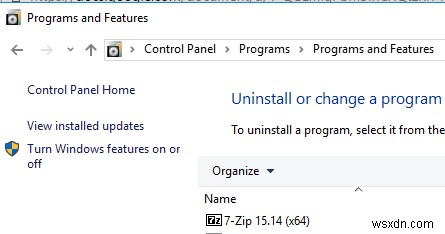
- উইন্ডোজ আপডেটের তালিকার মাধ্যমে অনুসন্ধান করুন এবং "Microsoft Windows (KB3097877) এর জন্য আপডেট নির্বাচন করুন এবং আনইনস্টল করুন নির্বাচন করুন। উপর থেকে. আপডেটটি আনইনস্টল করতে প্রম্পটের মাধ্যমে যান এবং তারপরে আপনার কম্পিউটার পুনরায় চালু করুন।
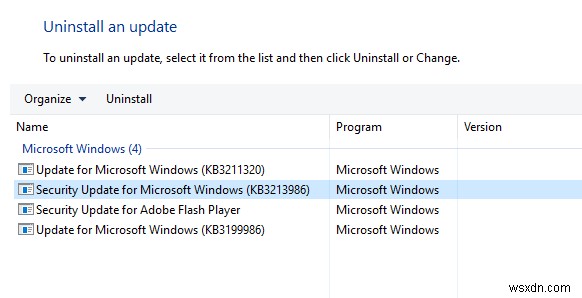
আপনি একটি বিকল্প পদ্ধতি হিসাবে একটি সিস্টেম পুনরুদ্ধার করতে পারেন৷
একটি উইন্ডোজ আপডেট সম্পাদন করা
- স্টার্ট-এ ক্লিক করুন বোতাম এবং টাইপ করুন 'Windows Updates এবং তারপর এন্টার টিপুন।
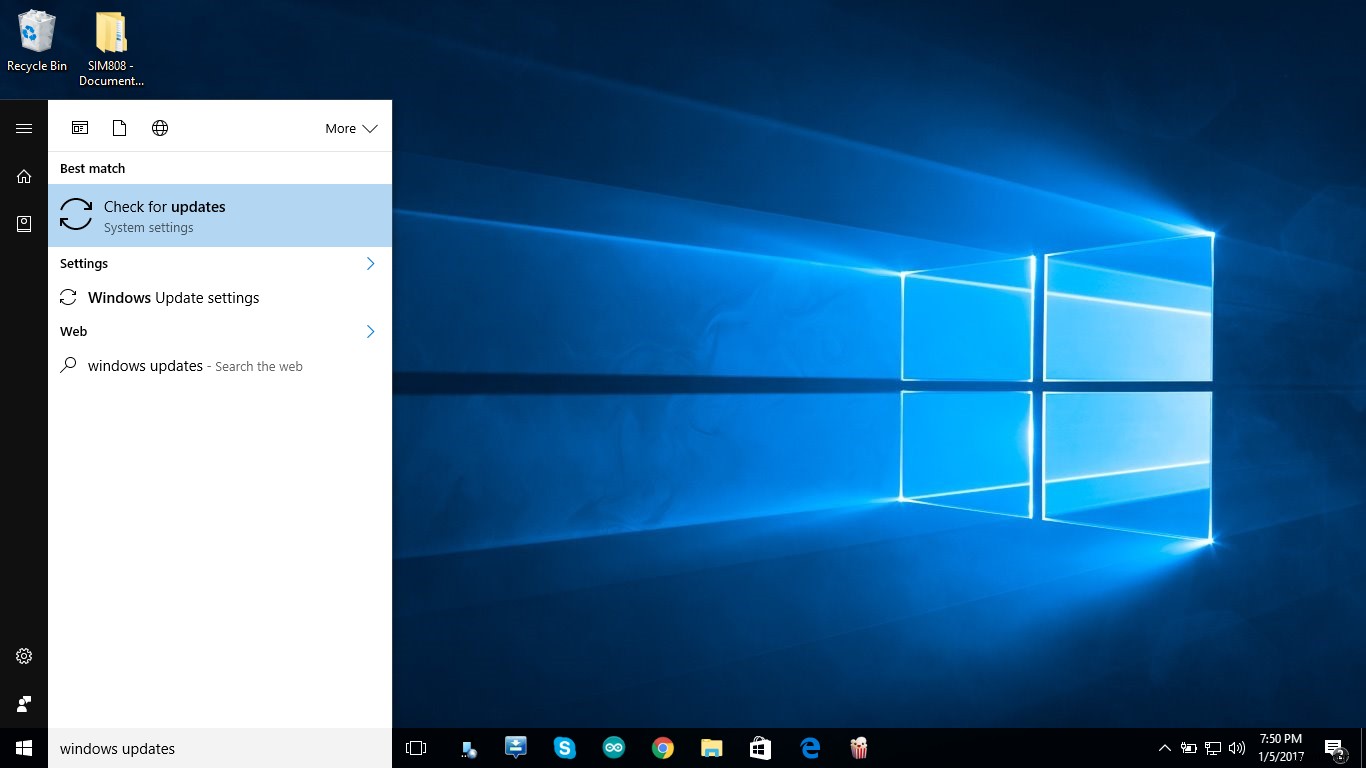
- 'চেক ফর আপডেট'-এ ক্লিক করুন এবং তারপর উইন্ডোজ আপনার পিসির আপডেট খোঁজার সময় অপেক্ষা করুন।
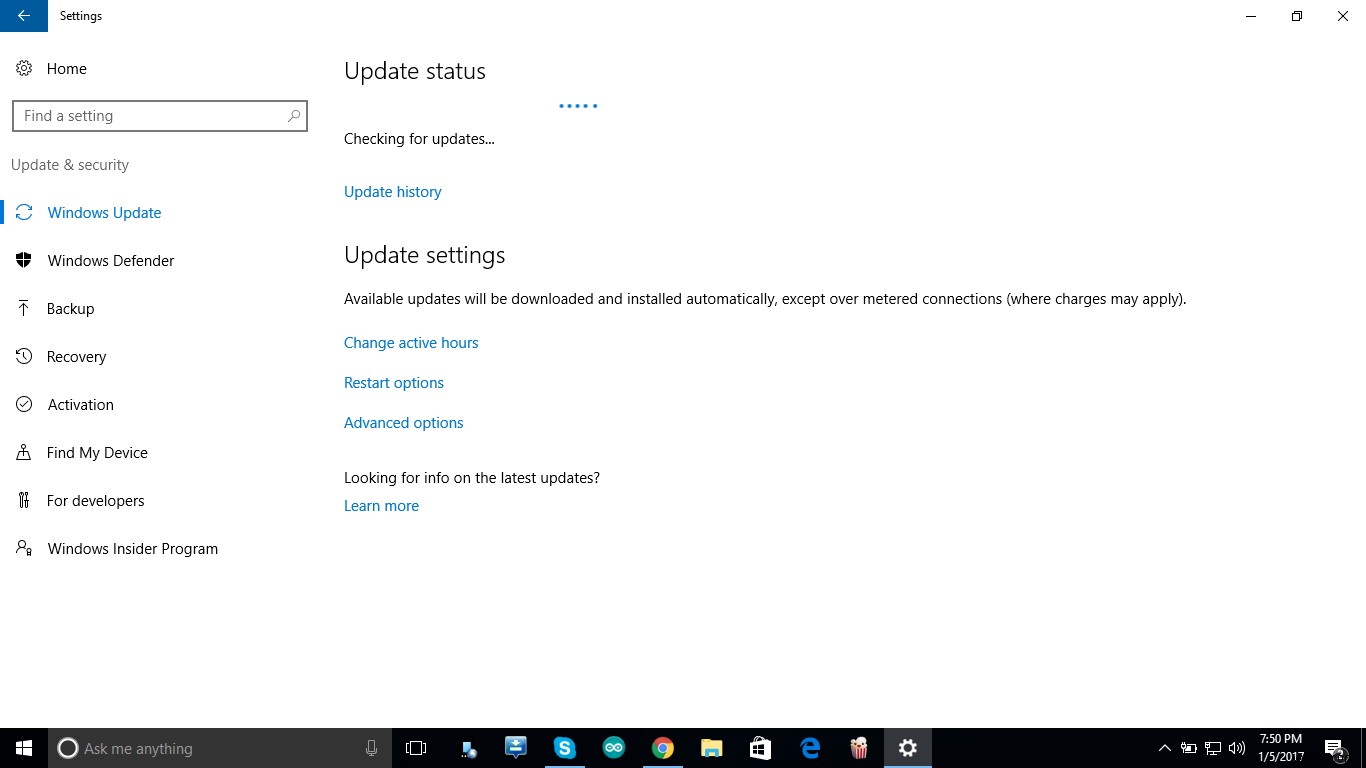
- আপডেটগুলি থাকলে, আপনি একটি বার্তা দেখতে পাবেন যে আপনাকে বলবে যে গুরুত্বপূর্ণ বা ঐচ্ছিক আপডেটগুলি উপলব্ধ রয়েছে, বা আপনাকে গুরুত্বপূর্ণ বা ঐচ্ছিক আপডেটগুলি পর্যালোচনা করতে বলছে, ইনস্টল করার জন্য আপডেটগুলি দেখতে বার্তাটিতে ক্লিক করুন৷
- তালিকায়, গুরুত্বপূর্ণ বা ঐচ্ছিক আপডেটগুলির জন্য চেকবক্সগুলি সক্রিয় করুন এবং তারপরে ইনস্টল ক্লিক করুন৷
পদ্ধতি 2:ResetNavPane ব্যবহার করা
যদি এই সমস্যাটি Outlook-এ দেখা দেয়, তাহলে এটিকে /Resetnavpane দিয়ে চালান সুইচ আপনার সমস্যার সমাধান করতে পারে।
- উইন্ডোজ কী টিপুন + R রান প্রম্পট চালু করতে আপনার কীবোর্ডে।
- outlook.exe /resetnavpane টাইপ করুন বক্সে এবং ঠিক আছে ক্লিক করুন।
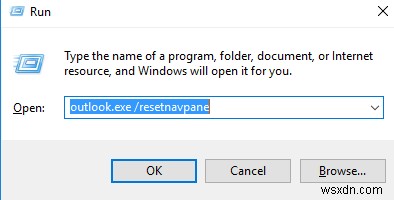
- আউটলুক আবার শুরু হওয়া পর্যন্ত অপেক্ষা করুন। এটি লোড হওয়ার পরে, সমস্যাটি অদৃশ্য হওয়া উচিত এবং আউটলুক স্বাভাবিকভাবে চলা উচিত।
পদ্ধতি 3:আপনার Outlook প্রোফাইল ঠিক করা
আপনি আপনার আউটলুক ডেটা ফাইলটি স্ক্যান করতে পারেন এবং ফাইলের মধ্যে যে ত্রুটির কারণে সমস্যা হয়েছে তা ঠিক করতে পারেন। এই নির্দেশিকা আপনাকে দেখায় কিভাবে একটি দূষিত PST বা OST ডেটা ফাইল ঠিক করতে হয়।
যদি উপরের নির্দেশিকাটি কোন ফলাফল না দেয়, তাহলে আপনার আউটলুক প্রোফাইল পুনরায় তৈরি করা এই সমস্যাটি সমাধান করার আরেকটি উপায়। মনে রাখবেন, আপনি যখন একটি নতুন Outlook প্রোফাইল তৈরি করেন, আপনার অ্যাকাউন্ট POP হিসাবে কনফিগার করা থাকলে আপনার ই-মেইল ডেটা পূর্ববর্তী প্রোফাইল থেকে হারিয়ে যাবে। যদি এটি IMAP হিসাবে কনফিগার করা হয় তবে আপনি যখন নতুন অ্যাকাউন্ট কনফিগার করবেন তখন আপনার নতুন প্রোফাইল ওয়েবমেল থেকে সমস্ত কিছু পুনরায় ডাউনলোড করবে৷ আপনার আউটলুক প্রোফাইল কিভাবে পুনরায় তৈরি করবেন তা এখানে।
- Windows কী ধরে রাখুন এবং R টিপুন . টাইপ
 এবং ঠিক আছে ক্লিক করুন .
এবং ঠিক আছে ক্লিক করুন . 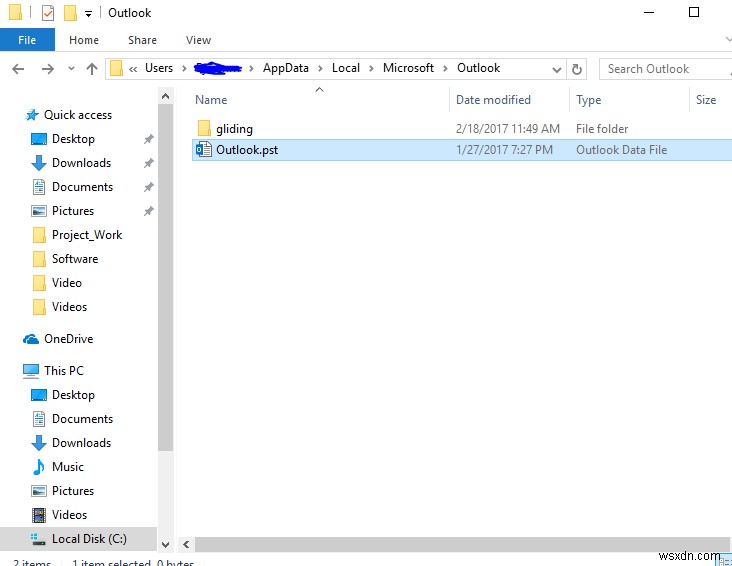
- Outlook.pst ফাইলটিকে Outlook.pst.bak বলার জন্য পুনঃনামকরণ করুন যাতে যেকোনো কিছুর ক্ষেত্রে আপনার একটি অনুলিপি থাকে।
- একটি নতুন আউটলুক প্রোফাইল তৈরি করুন৷ এই নির্দেশিকাটি আপনাকে দেখায় যে কীভাবে এটি করতে হয়।
- আউটলুক চালু করুন এবং ক্র্যাশিং বন্ধ হয়েছে কিনা তা নিশ্চিত করুন।
পদ্ধতি 4:Microsoft Office এর একটি নতুন সংস্করণ ইনস্টল করা
এমএস অফিসের পুরানো সংস্করণগুলি এই ত্রুটির শিকার বলে মনে হচ্ছে। একটি নতুন সংস্করণে Microsoft Office আপডেট করলে অবশ্যই সমস্যার সমাধান হবে, যদি না আপনি একটি নতুন সংস্করণে এই সমস্যাটি অনুভব করেন৷
- স্টার্ট টিপুন বোতাম, কন্ট্রোল প্যানেল টাইপ করুন , এবং তারপর এন্টার কী টিপুন।
- প্রোগ্রাম এ যান> প্রোগ্রাম এবং বৈশিষ্ট্য এবং Microsoft Office 20xx অনুসন্ধান করুন।
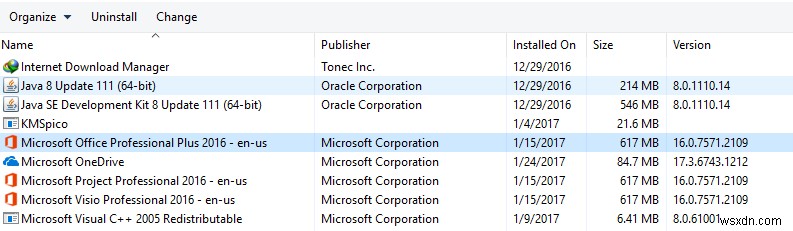
- অ্যাপ্লিকেশনটি নির্বাচন করুন এবং তারপর আনইনস্টল ক্লিক করুন। অ্যাপ্লিকেশনটি সরাতে আনইনস্টলারের ধাপগুলি অনুসরণ করুন৷
- মাইক্রোসফট অফিসের আপনার আইনি কপি নিন।
- ইন্সটলার চালান এবং প্রম্পট অনুসরণ করুন।
- অ্যাপ্লিকেশানটি ইনস্টল হওয়া পর্যন্ত অপেক্ষা করুন।
- Microsoft Word বা Outlook চালান এবং সমস্যা বন্ধ হলে নিশ্চিত করুন।


